[视频]WPS表格中如何插入图片?如何设置图片样式?
关于合金装备5WPS表格中如何插入图片?如何设置图片样式?,期待您的经验分享,谢谢你帮我,祝你快乐,愿你事事如意
!
更新:2024-02-18 12:43:34最佳经验
来自360百科https://baike.so.com/的优秀用户探探世界,于2017-11-01在生活百科知识平台总结分享了一篇关于“WPS表格中如何插入图片?如何设置图片样式?胡杏儿”的经验,非常感谢探探世界的辛苦付出,他总结的解决技巧方法及常用办法如下:
 [图]2/4
[图]2/4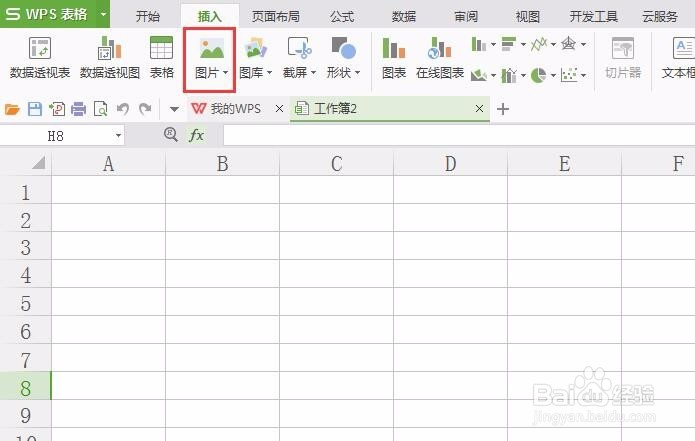 [图]3/4
[图]3/4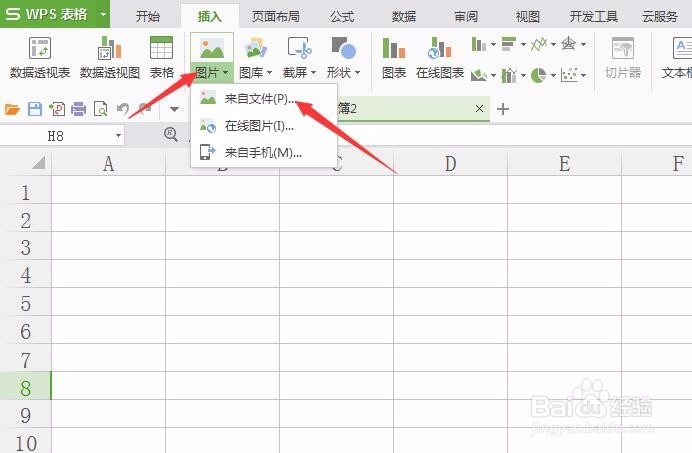 [图]4/4
[图]4/4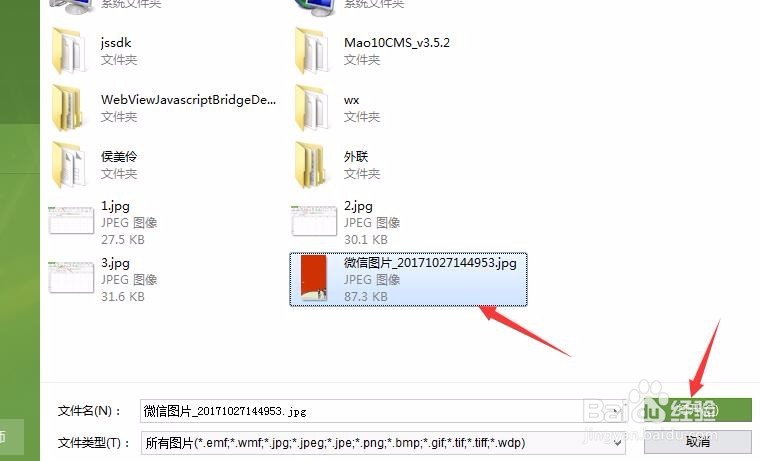 [图]
[图]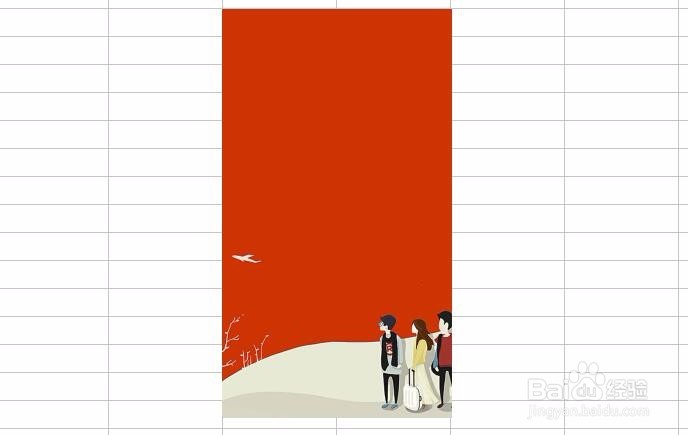 [图]
[图]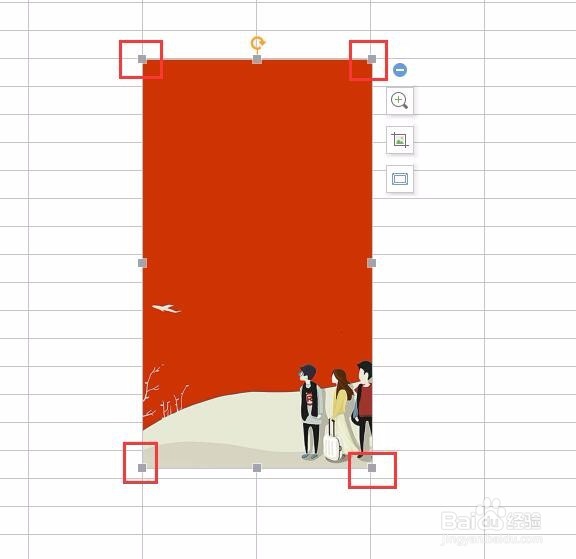 [图]2/3
[图]2/3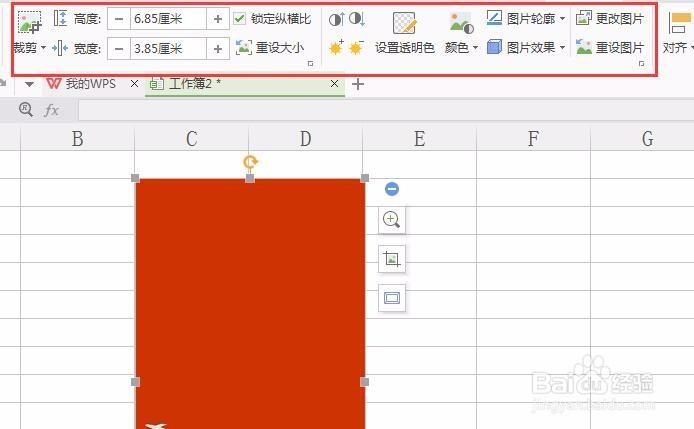 [图]3/3
[图]3/3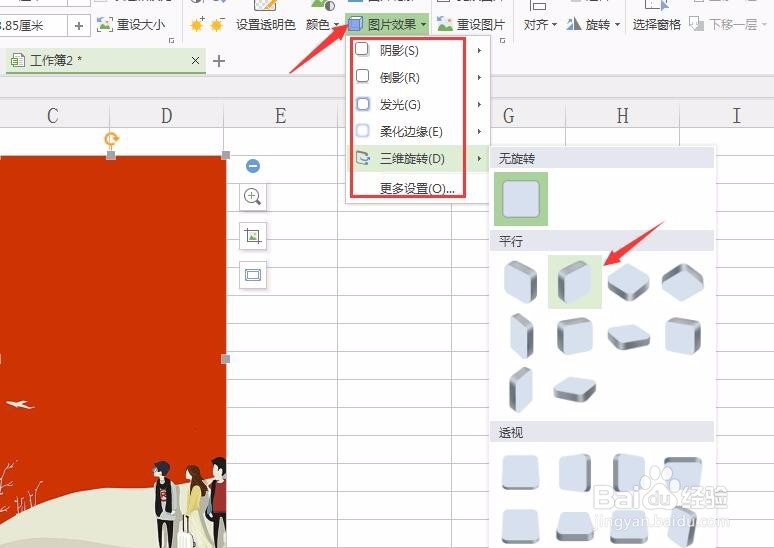 [图]
[图] [图]WPSWPS表格插入图片图片样式
[图]WPSWPS表格插入图片图片样式
在办公单位上班,避免不了要使用WPS文字,WPS表格等,今天小编要和大家分享是WPS表格中如何插入图片?如何设置图片样式?
工具/原料
WPS表格插入图片
1/4分步阅读首先,我们打开WPS表格会看到上方有一个“插入”选项卡。
 [图]2/4
[图]2/4我们点击后,会看到“插入”选项卡下面有一个“图片”,我们点击。
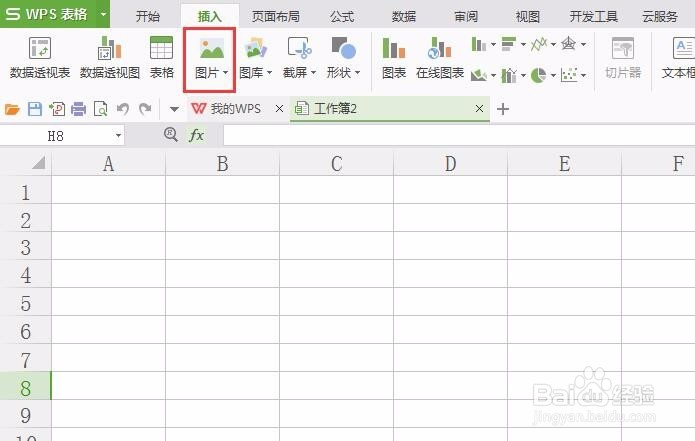 [图]3/4
[图]3/4这时就会弹出一个菜单我们选择“来自文件”,我们点击。
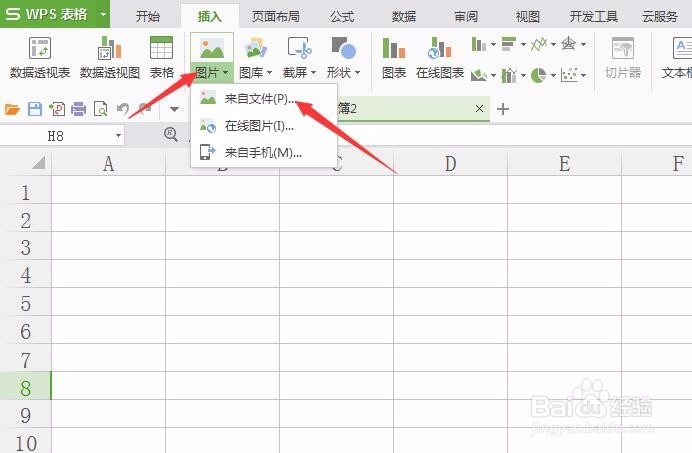 [图]4/4
[图]4/4弹出“插入图片”窗口,我们选择图片点击打开,图片就插入到WPS表格中啦!
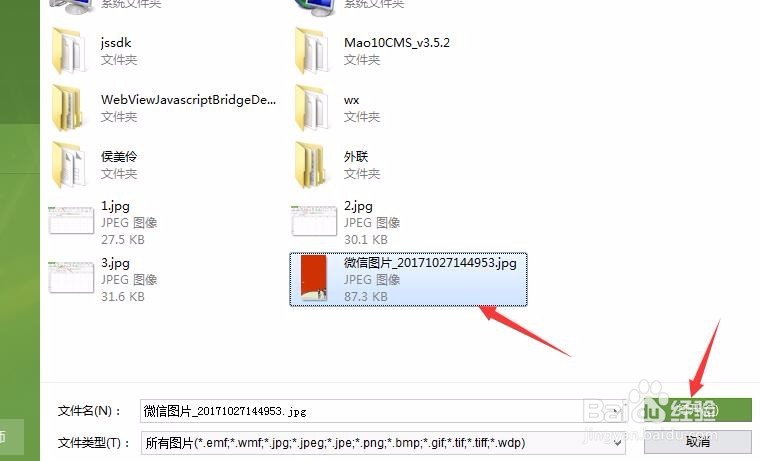 [图]
[图]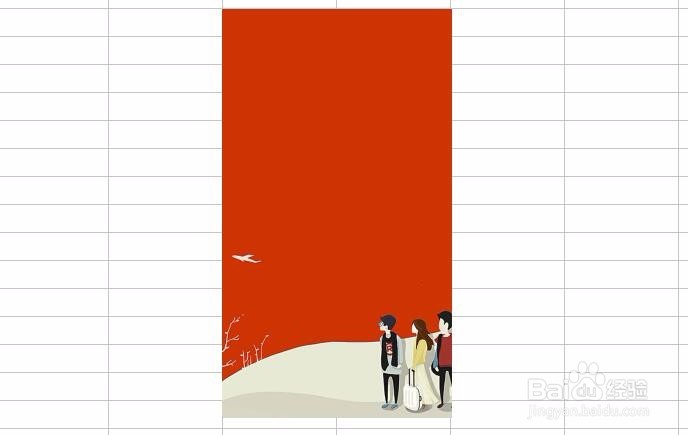 [图]
[图]设置图片样式
1/3如果图片显示太大,我们可以点击四个角上其中任意一个“小方块”,同时配合Shift键,起到等比例缩放。
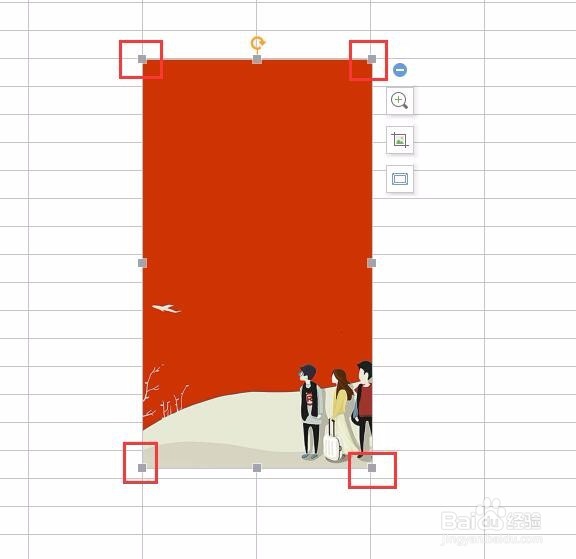 [图]2/3
[图]2/3当我们点击图片,上方工具栏中就会出现相应的工具,我们可以设置其样式。
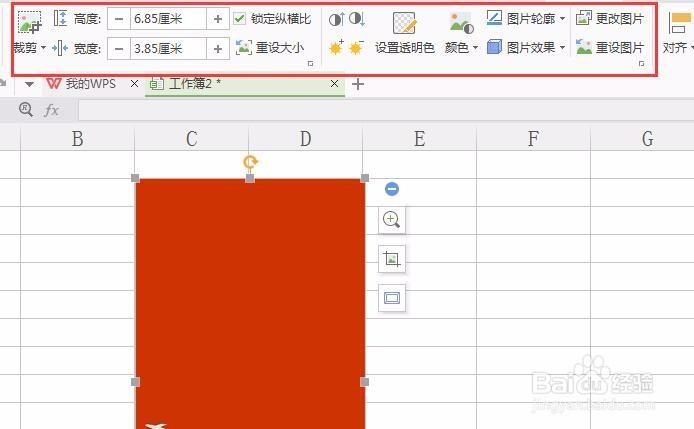 [图]3/3
[图]3/3小编在这里设置一下图片效果,我们选中图片,点击上方的“图片效果”,再弹出的菜单中选择一种自己喜欢的样式,如图
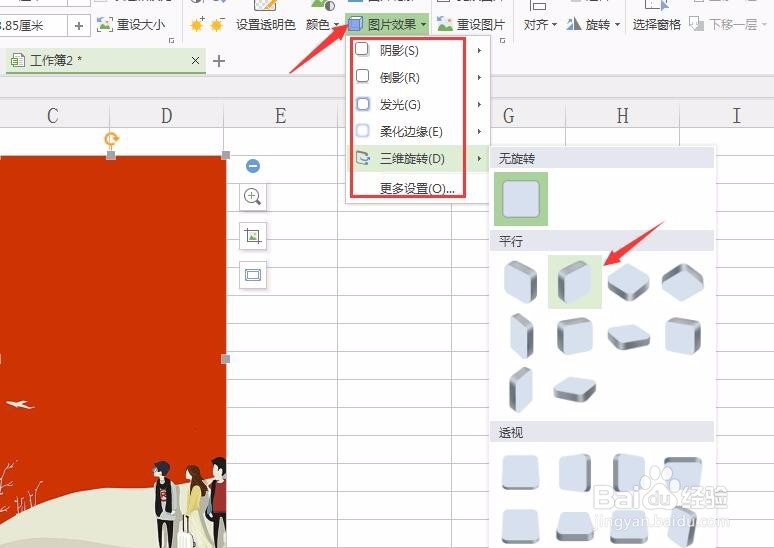 [图]
[图] [图]WPSWPS表格插入图片图片样式
[图]WPSWPS表格插入图片图片样式编辑于2017-11-01,内容仅供参考并受版权保护
经验备注
我发现了这篇经验很有用:你也认同《WPS表格中如何插入图片?如何设置图片样式?》的经验分享有价值,就请和朋友们一起分享吧。另外,WPS表格中如何插入图片?如何设置图片样式?的经验内容仅供参考,如果您需解决具体问题(尤其法律、医学等领域),建议您详细咨询相关领域专业人士。经验知识实用生活指南-解决你所有的生活难题!未经许可,谢绝转载。本文网址:https://www.5058.cn/article/2f9b480dfd07be41cb6cc230.html
运动/户外经验推荐
- Q天子令游戏怎么玩
- Q多久怎样用最简单的方法瘦小腿?
- Q请问哑铃锻炼方法图解——收藏版
- Q有什么真人演示——怎样练腹肌最快最有效
- Q关注怎样瘦小腿上的肌肉
- Q这种怎么减掉大腿上的肉?
- Q问大家【自由泳】动作要领图解及呼吸技巧
- Q有啥【蛙泳】动作要领图解及换气技巧
- Q都说6种不同的俯卧撑,直接练爆你的胸肌
- Q最近怎样减掉肚子上的肥肉
- Q该怎么围棋基础入门教程
- Q优秀健身房减肥计划三步走
- Q这种排球站位图解
- Q求大家怎样乘坐高铁?乘坐高铁的流程是什么?
- Q专栏八种不同俯卧撑的正确做法
- Q这些芭蕾舞七个手位图解
- Q问大家一份不可多得的健身房健身计划
- Q怎么学怎么练劈叉?怎么快速劈叉?劈叉攻略!
- Q有知道怎样用哑铃练胸肌(收藏版)
- Q信用卡丢了怎么还款
- Q[视频]如何在steam上购买游戏
- Q[视频]原神风行迷踪活动怎么更改匹配地图
- Q王者荣耀怎么关闭定位
已有 86280 位经验达人注册
已帮助 210714 人解决了问题


